El bloqueador de ventanas emergentes de Safari no bloquea los anuncios en iPhone: solución
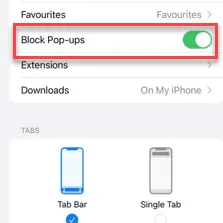
¿A nadie le gustan los anuncios o las ventanas emergentes molestas mientras navega por páginas web en su navegador Safari? A diferencia de otros navegadores de terceros en el iPhone, puede activar bloqueadores de ventanas emergentes en Safari para bloquear anuncios o scripts innecesarios. Si el bloqueador de ventanas emergentes no puede bloquear anuncios o ventanas emergentes en el navegador Safari, debe probar estas soluciones.
Solución 1: Habilite la función Bloquear ventanas emergentes
Debes habilitar manualmente la opción Bloquear ventanas emergentes desde la configuración del navegador Safari en tu iPhone.
Paso 1 – Para hacer esto, primero, abre la Configuración de tu iPhone .
Paso 2 – Si comienzas a desplazarte, verás la lista de aplicaciones instaladas en tu iPhone.
Paso 3: deja de desplazarte cuando veas “ Safari ”. Toca para abrir su configuración.
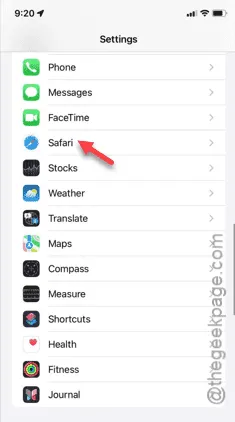
Paso 4: Busque la configuración “ Bloquear ventanas emergentes ”. Habilítela cuando la haya encontrado.
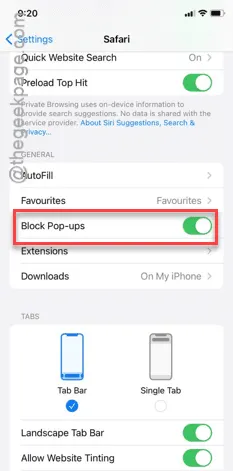
Después de habilitar la configuración del bloqueador, ahora puedes realizar pruebas en el navegador Safari.
Entonces, abra cualquier sitio web (donde prevalecen las ventanas emergentes) y verifique si el bloqueador de ventanas emergentes funciona o no.
Si sigues viendo anuncios o aparecen ventanas emergentes no relacionadas en Safari, pasa a la siguiente solución.
Solución 2: instala un bloqueador de anuncios para Safari
Si todavía aparecen anuncios en la página web, debes colocar un buen bloqueador de anuncios de terceros para realizar el trabajo.
Paso 1 – Abre la App Store en tu iPhone.
Paso 2 – Realice una búsqueda del “ bloqueador de anuncios ” utilizando el cuadro de búsqueda.
Paso 3: en la lista de búsqueda aparecerán muchos bloqueadores de anuncios. Puede instalar el bloqueador de anuncios que prefiera en función de la calificación general.
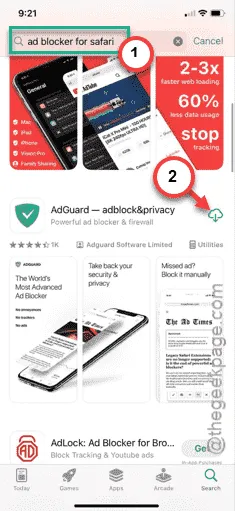
Paso 4 – Una vez que hayas instalado el bloqueador de anuncios, sal de la App Store y carga la pestaña Configuración.
Paso 5 – Abre nuevamente la configuración de “ Safari ”.
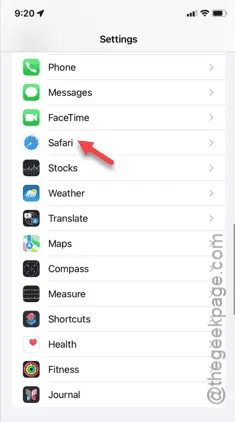
Paso 6 – En la configuración de Safari, encontrarás la pestaña “ Extensiones ”. Ábrela.
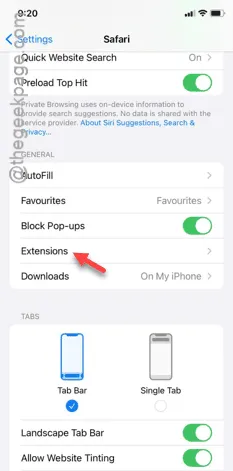
Paso 7 – Allí encontrarás la extensión bloqueadora de anuncios que acabas de instalar.
Paso 8 – Habilite todos los componentes de ese bloqueador de anuncios específico.
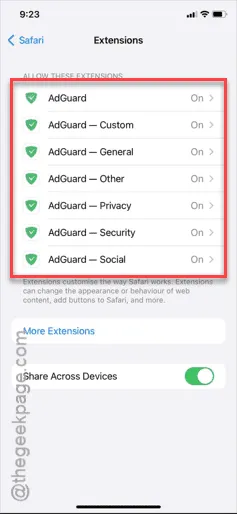
Una vez que hayas hecho esto, vuelve al navegador Safari e intenta acceder al mismo sitio web una vez más. Esta vez, se bloquearán o filtrarán todos los anuncios y las ventanas emergentes.
Solución 3: utilice un navegador alternativo
En lugar de usar Safari, puedes buscar un navegador alternativo que tenga un sistema de bloqueo de ventanas emergentes incorporado. Te damos algunos ejemplos:
Corajudo
Ópera
Firefox
Simplemente instale cualquiera de ellos desde la App Store y pruebe la funcionalidad de bloqueo de anuncios y ventanas emergentes en ese navegador.
Esperamos que esto te haya ayudado a solucionar el problema.



Deja una respuesta